Einführung
SuiteCRM ist eine kostenlose Open-Source-Customer-Relationship-Management-Anwendung für Server. Es ist in PHP geschrieben. Open-Source-CRM wird oft als Alternative zu proprietärer CRM-Software von großen Unternehmen wie HubSpot, Salesforce und Microsoft Dynamics CRM-Anwendungen verwendet. SuiteCRM ist ein Software-Fork des beliebten Customer Relationship Management (CRM)-Systems von SugarCRM. Das SuiteCRM-Projekt begann, als SugarCRM beschloss, die Entwicklung seiner Open-Source-Version einzustellen.
In dieser Anleitung zeigen wir Ihnen, wie Sie SuiteCRM in Ihrem CentOS 8 Linux installieren.
Installation
Befolgen Sie einfach die folgenden Schritte:
- System aktualisieren
dnf update -y && dnf upgrade -y - Installieren Sie PHP und erforderliche Erweiterungen
sudo dnf -y install yum-utils
sudo dnf -y install https://dl.fedoraproject.org/pub/epel/epel-release-latest-8.noarch.rpm
sudo dnf -y install https://rpms.remirepo.net/enterprise/remi-release-8.rpm
dnf module reset php #run this with root user
sudo dnf module install php:remi-7.3
sudo yum install wget php php-bcmath php-json php-xml php-fpm php-common php-curl php-intl php-zip php-imap php-pear php-cgi php-mbstring php-gd php-mysqlnd php-gettext -y- Erhöhen Sie das PHP-Timeout und die maximale Datei-Upload-Größe wie gezeigt:
sudo vim /etc/php.iniÄndern Sie dann die Werte
upload_max_filesize = 20M
max_execution_time = 120- Legen Sie den Benutzer und die Gruppe für nginx fest zum Ausführen von php-fpm
sudo vim /etc/php-fpm.d/www.confÄndern Sie sie dann wie folgt:
user = nginx
group = nginx- Starten und aktivieren Sie php-fpm
systemctl start php-fpm && systemctl enable --now php-fpm- Installieren Sie MariaDB und den Nginx-Webserver
sudo dnf -y install nginx mariadb mariadb-server- Starten und aktivieren Sie die nginx- und mariadb-Dienste
sudo systemctl start nginx && sudo systemctl enable nginx
sudo systemctl start mariadb && sudo systemctl enable mariadb- Sobald der Datenbankserver installiert wurde, sichern Sie ihn mit
mysql_secure_installation- Beantworten Sie alle Fragen wie unten gezeigt
Enter current password for root (enter for none):
Set root password? [Y/n] Y
New password:
Re-enter new password:
Remove anonymous users? [Y/n] Y
Disallow root login remotely? [Y/n] Y
Remove test database and access to it? [Y/n] Y
Reload privilege tables now? [Y/n] Y- Erstellen Sie eine Datenbank für SuiteCRM.
mysql -u root -pCREATE DATABASE suitecrm_db;
CREATE USER 'suitecrm_usr'@'localhost' IDENTIFIED BY 'unixcopPassword';
GRANT ALL PRIVILEGES ON suitecrm_db.* TO 'suitecrm_usr'@'localhost';
FLUSH PRIVILEGES;
\q;- Installieren Sie SuiteCRM, indem Sie die neueste Version von SuiteCRM prüfen
- Zum jetzigen Zeitpunkt ist die neueste Version v7.12.0-RC
sudo wget https://github.com/salesagility/SuiteCRM/archive/refs/tags/v7.12-rc.tar.gz
sudo tar xvf v7.12-rc.tar.gz- Composer installieren
sudo wget https://getcomposer.org/installer -O composer-installer.php
sudo php composer-installer.php --filename=composer --install-dir=/usr/local/bin 
- Verschieben Sie die mit SuiteCRM extrahierten Dateien nach /var/www/html/
sudo mkdir /var/www/html/suitecrm
sudo cp -r SuiteCRM-7.12-rc/* /var/www/html/suitecrm- Composer-Installation ausführen
cd /var/www/html/suitecrm
composer install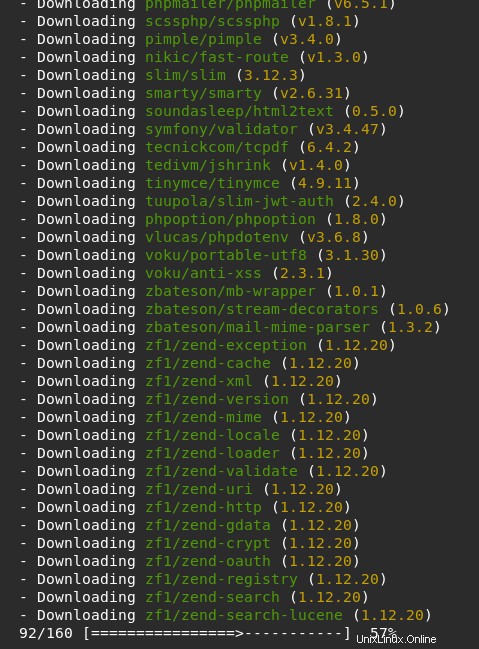
- Inhaberschaft der Dateien auf den Webdienstbenutzer ändern
sudo chown -R nginx:nginx /var/www/html/suitecrm
sudo chmod -R 766 /var/www/html/suitecrm- Konfigurieren Sie SELinux für die Dateien
sudo semanage fcontext -a -t httpd_sys_rw_content_t "/var/www/html/suitecrm(/.*)?"
sudo restorecon -Rv /var/www/html/suitecrm/- Nginx konfigurieren
sudo vim /etc/nginx/conf.d/suitecrm.conf
Fügen Sie dann Folgendes hinzu:
server {
server_name suitecrm.unixcop.com;
client_max_body_size 20M;
root /var/www/html/suitecrm;
location / {
try_files $uri /index.php;
}
location ~ \.php$ {
try_files $uri =404;
fastcgi_pass unix:/var/run/php-fpm/www.sock;
fastcgi_index index.php;
fastcgi_param SCRIPT_FILENAME $document_root$fastcgi_script_name;
include fastcgi_params;
}
error_log /var/log/nginx/suitecrm_error.log;
access_log /var/log/nginx/suitecrm_access.log;
location ~ /\.ht {
deny all;
}
}- Starten Sie nginx und php-fpm neu.
sudo systemctl restart nginx php-fpm - HTTP-Port in den Firewall-Einstellungen zulassen.
sudo firewall-cmd --add-service=http --permanent
sudo firewall-cmd --add-service=https --permanent
sudo firewall-cmd --reload- Greifen Sie auf die SuiteCRM-Webschnittstelle zu, indem Sie Ihren Browser öffnen und zu http://suitecrm.unixcop.com gehen
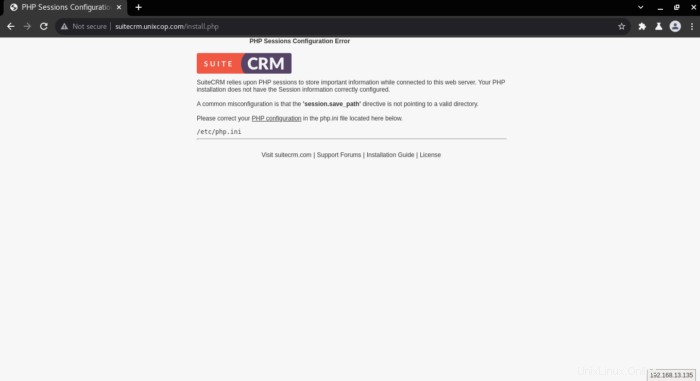
Hinweis :Wenn Sie diesen Fehler erhalten, müssen Sie möglicherweise einen Sitzungsordner hinzufügen, um den Fehler zu beheben
Lösung
Bestätigen Sie in diesem Fall, dass ein Ordner /var/lib/php/session vorhanden ist , andernfalls erstellen Sie es. Stellen Sie dann sicher, dass die entsprechende Webserver-Engine über Berechtigungen verfügt
sudo mkdir -p /var/lib/php/session
sudo chown -R nginx:nginx /var/lib/php/session- Starten Sie nginx neu und laden Sie dann Ihre Webseite neu
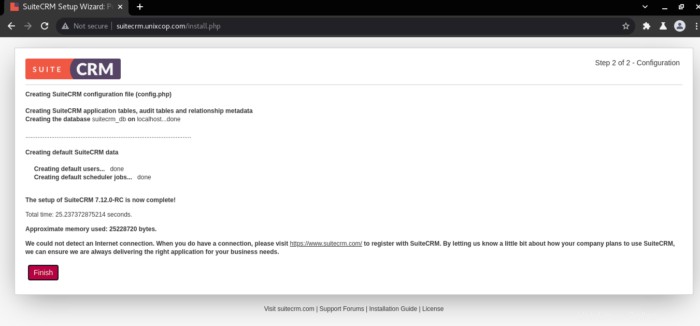
- Wählen Sie Ich akzeptiere Klicken Sie dann auf Weiter
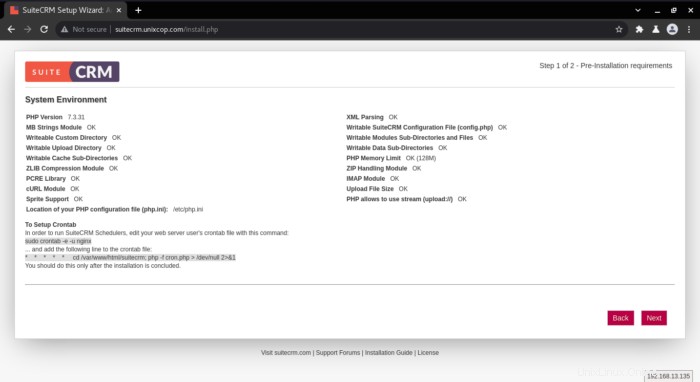
- Hier sind Informationen über die Systemumgebung, Sie können überprüfen, ob alles in Ordnung ist, wie oben gezeigt. Klicken Sie dann auf Weiter
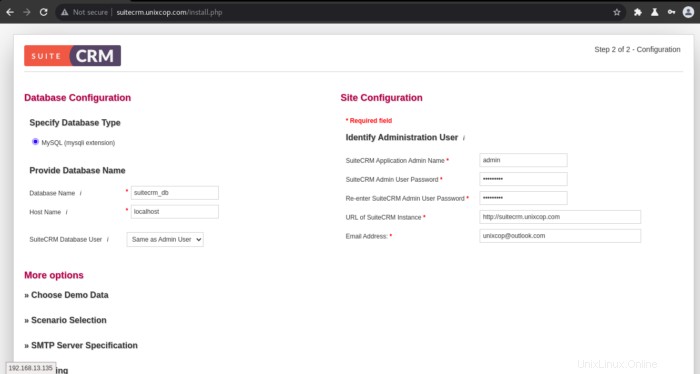
- Stellen Sie Ihre Datenbank bereit Namen, den Sie zuvor erstellt haben, und bearbeiten Sie die Site-Konfigurationen Geben Sie Ihre Informationen wie oben gezeigt ein und klicken Sie dann auf Weiter .
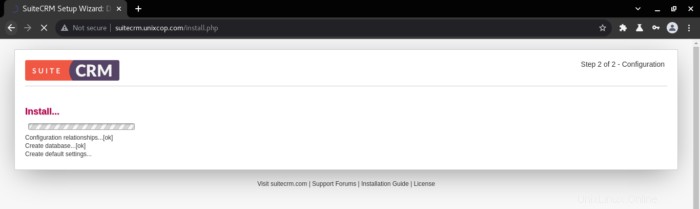
- Warten Sie auf die Installation und das Erstellen der Standardeinstellungen.
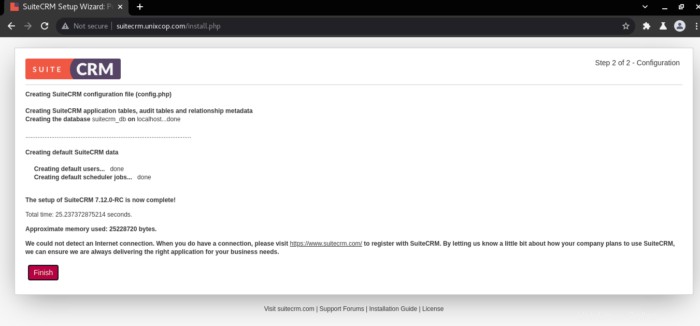
- Klicken Sie auf Fertig stellen Schaltfläche, um mit der Anmeldung in SuiteCRM zu beginnen.
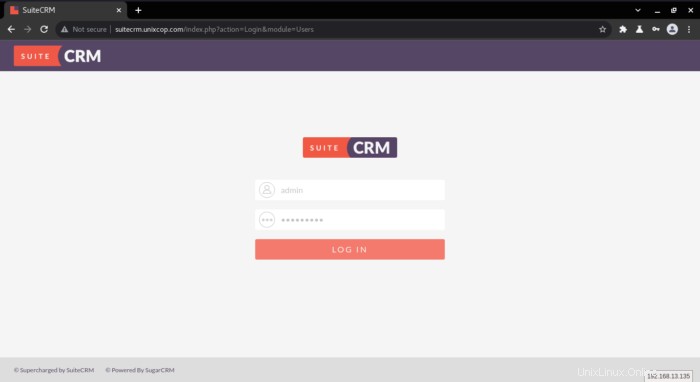
- Geben Sie den Nutzernamen und das Passwort ein, die Sie zuvor in den Site-Konfigurationen hinzugefügt haben Einstellungen.
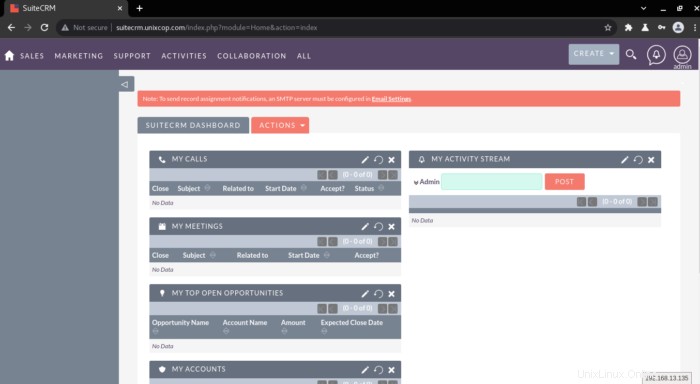
- Sie werden erfolgreich zu SuiteCRM weitergeleitet Dashboard wie oben gezeigt.
- Richten Sie auch Cron für den Webbenutzer ein, um SuiteCRM Schedulers auszuführen.
sudo crontab -e -u nginx- Fügen Sie dann die folgende Zeile zur Crontab hinzu
* * * * * cd /var/www/html/suitecrm; php -f cron.php > /dev/null 2>&1Schlussfolgerung
In diesem Artikel haben wir gezeigt, wie Sie SuiteCRM vollständig auf Ihrem CentOS 8-Server installieren.
Das ist alles … danke.